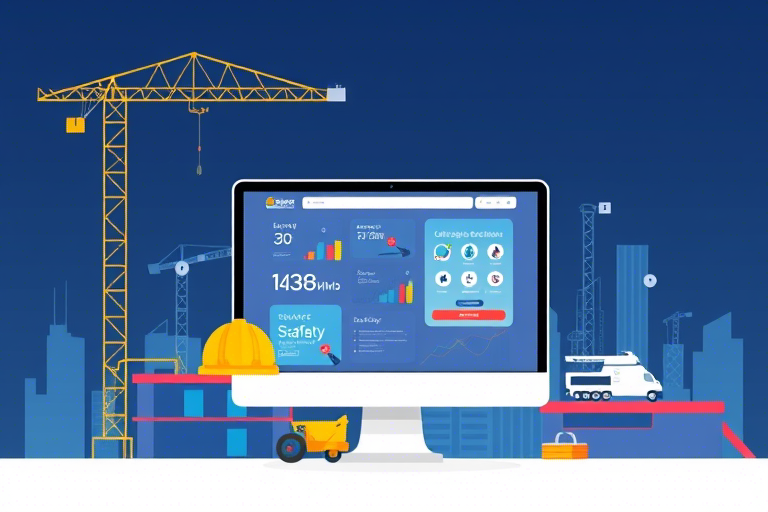在使用Primavera P6进行项目计划编制时,许多用户都会遇到一个常见问题:横道图中的任务条形图突然变成红色。这种视觉提示往往让人紧张,因为红色通常意味着进度延误、资源冲突或关键路径异常。但其实,P6中红色并非无意义的警报,而是系统基于多种规则自动判断后给出的重要状态标识。本文将深入探讨P6横道图显示红色的根本原因、具体表现形式以及对应的解决策略,帮助项目经理和P6使用者快速定位问题并高效调整计划。
P6横道图显示红色的常见场景
首先需要明确的是,在P6中,任务条形图的颜色由“颜色编码”(Color Coding)机制决定,它会根据任务的状态、进度偏差、日历设置、资源分配等多个维度动态变化。最常见的红色状态包括:
- 进度滞后(Late Task):当任务的实际完成日期超过计划的最早完成日期时,P6会将其标记为红色,表示该任务已延迟。
- 关键路径上的任务被延迟:如果某个任务位于关键路径上且延期,则不仅自身变红,还可能引发整个关键路径的延长,从而影响项目总工期。
- 资源超负荷(Resource Overallocation):若某资源同时被分配给多个任务且时间重叠超出其可用能力,P6会以红色提醒用户资源冲突风险。
- 基线对比偏差过大:当当前进度与基线计划存在显著差异(如实际进度落后于基线30%以上),系统也会用红色高亮显示该任务。
- 未定义逻辑关系或错误的前置任务:如果任务缺少正确的依赖关系,可能导致P6无法准确计算最早开始/完成时间,进而触发红色警告。
如何诊断红色横道图的具体成因?
面对红色条形图,不能简单地“看到就改”,而应通过以下步骤逐步排查:
- 查看任务详情面板:双击红色任务条形图,打开“任务信息”窗口,检查“进度”、“实际开始/结束日期”、“剩余工作量”等字段,确认是否真的滞后。
- 核对基线数据:进入“基线”标签页,比较当前进度与基线计划的时间差。若差异明显,则说明确实存在偏离。
- 检查资源分配情况:切换至“资源工作表”视图,查看是否存在同一资源在同一时间段内被多个任务占用的情况。
- 验证网络逻辑关系:使用“前导图”或“甘特图”的连接线功能,确认所有前置任务是否已完成或按时完成。
- 审查日历配置:有时任务设置的日历不匹配(例如节假日安排不同步),也会导致P6误判任务时间为“无效”或“过期”,从而显示红色。
针对不同原因的解决方案详解
1. 进度滞后:重新评估任务工期与资源投入
若发现任务确实延期,首先要区分是外部因素(如天气、审批延迟)还是内部管理问题(如低估工时、资源不足)。此时可采取以下措施:
- 调整任务工期:在任务信息中修改“估算工期”或“固定工期”,然后点击“更新进度”按钮,让系统重新计算最新进度。
- 增加资源投入:如果条件允许,可以追加人力或设备资源,缩短工期;但需注意避免资源过度分配。
- 拆分任务:对于长期任务,考虑将其拆分为更小的子任务,便于监控和控制进度。
- 启用赶工(Crashing)策略:通过支付额外成本加快某些关键任务,从而减少整体延误。
2. 关键路径问题:识别并优化关键任务顺序
关键路径上的任务一旦延迟,将直接影响项目总工期。因此,必须优先处理这些红色任务:
- 使用“关键路径分析”工具,找出所有关键任务,并逐一评估其延期原因。
- 尝试调整任务之间的逻辑关系(如从FS改为SS),寻找替代路径以绕开瓶颈。
- 利用“浮动时间”分析功能,查看哪些非关键任务有足够缓冲空间可用于临时转移资源。
- 必要时重新制定项目里程碑,向客户或管理层沟通变更需求。
3. 资源冲突:合理调配资源与时间窗口
资源冲突是导致红色条形图的另一个高频原因,尤其在多项目并发管理中更为常见:
- 启用“资源平衡”功能(Resource Leveling):P6会自动调整任务时间以消除资源超载,虽然可能延长工期,但能保证执行可行性。
- 手动调整任务时间窗:通过拖拽任务条形图,改变其在甘特图中的位置,避开与其他任务的资源争抢。
- 引入资源池概念:在大型组织中,建议建立统一的资源库,实现跨项目的资源共享与调度。
- 设置资源优先级:为不同任务设定资源分配优先级,确保高优先级任务优先获得所需资源。
4. 基线偏差过大:重新设定合理的基线计划
基线是衡量项目健康状况的核心基准。若基线过于理想化或与实际情况严重脱节,会导致大量任务显示红色:
- 定期更新基线:建议每季度或重大阶段完成后重新设定一次基线,保持其反映当前真实进展。
- 采用滚动式基线(Rolling Baseline):保留历史基线作为对比参考,同时设定新的基线用于未来控制。
- 加强基线审核流程:在基线设置前,由项目经理、技术负责人和财务人员共同评审,确保合理性。
预防性措施:如何避免频繁出现红色条形图?
与其事后补救,不如事前预防。以下几点可以帮助您减少不必要的红色警示:
- 完善任务分解结构(WBS):清晰的任务层级有助于精准估算时间和资源,降低偏差概率。
- 实施每日/每周进度跟踪机制:鼓励团队成员及时录入实际进度,避免月底集中填报造成误差。
- 定期运行P6健康检查报告:利用内置的“项目健康检查”模板,一键生成包含红色任务统计、资源冲突预警等内容的报告。
- 培训团队熟练掌握P6操作规范:很多红色警示其实是由于用户操作不当引起的,比如忘记更新进度、错误设置依赖关系等。
- 集成PMO流程管理平台:将P6与企业级项目管理办公室(PMO)系统打通,实现数据自动同步与审批留痕。
案例分享:某基建项目如何化解红色横道图危机
某市政道路建设项目在施工中期遭遇连续暴雨,导致部分土方工程严重滞后,P6横道图中多个任务变为红色。项目经理立即启动应急预案:
- 召开紧急会议,分析受影响的关键任务及其上下游依赖关系;
- 协调施工单位增加夜间作业班次,并申请临时加班费支持;
- 重新划分任务边界,将原定为一个任务的挖土工作拆分为三个子任务,分别安排三支队伍平行作业;
- 更新基线计划,将原定工期延长两周,并获得业主书面同意;
- 持续监控后续进度,确保红色条形图不再扩大。
最终,该项目虽经历短暂延误,但通过科学决策与有效沟通,成功控制了风险蔓延,未影响整体交付节点。这充分说明:红色不是终点,而是改进的起点。
总之,P6项目管理软件横道图显示红色并不一定是坏事,它更像是一个“智能警报器”,提醒我们关注潜在风险。只要掌握其背后的逻辑机制,结合项目实际情况灵活应对,就能把每一次红色警示转化为提升管理水平的机会。无论是初级用户还是资深项目经理,都应该重视这一信号,学会从“怕红”到“善用红”的转变。
如果你正在寻找一款集成了P6功能、又具备云端协作能力的现代化项目管理工具,不妨试试蓝燕云:https://www.lanyancloud.com。蓝燕云提供免费试用服务,支持多人协同编辑、实时进度追踪、移动端访问等功能,让你轻松应对各种项目挑战!